Sparčiojo klavišo parengimas nuskaitytiems duomenims išsaugoti kompiuteryje
Šiame skyriuje aprašoma, kaip registruoti informaciją, pvz., kompiuterį nuskaitytiems duomenims arba nuskaitymo parametrams laikyti, ekrano [Pagrindinis] apačioje.
Parametrams konfigūruoti naudokite valdymo skydelį. Negalite konfigūruoti parametrų naudodami „Remote UI“ (Nuotolinė naudotojo sąsaja) iš kompiuterio.
|
Reikalingas pasiruošimas
|
|
Atlikite paruošiamuosius veiksmus, pavyzdžiui, kompiuteryje, kuris naudojamas kaip įrašymo vieta, įdiekite skaitytuvo tvarkyklę (ScanGear MF) ir taikomąją programą (ScanGear MF). Pasiruošimas įrašyti nuskaitytus duomenis kompiuteryje
|
1
Valdymo skydelyje paspauskite [Meniu] ekrane [Pagrindinis]. Ekranas [Pagrindinis]
2
Paspauskite [Funkcijų parametrai]  [Siuntimas]
[Siuntimas]  [Nuskaitymo ir siuntimo parametrai]
[Nuskaitymo ir siuntimo parametrai]  [Sparčiųjų klavišų parametrai].
[Sparčiųjų klavišų parametrai].
 [Siuntimas]
[Siuntimas]  [Nuskaitymo ir siuntimo parametrai]
[Nuskaitymo ir siuntimo parametrai]  [Sparčiųjų klavišų parametrai].
[Sparčiųjų klavišų parametrai].Rodomas ekranas [Sparč. klavišų param.].
3
Spustelėkite [Registruoti].
Rodomas ekranas [Pasir. spart. klavišą].
4
Pasirinkite spartųjį klavišą, kuriam norite priskirti parametrus.
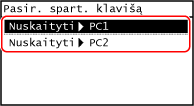
Pasirinkite [Scan -> PC1] arba [Scan -> PC2].
5
Pasirinkite prijungimo prie kompiuterio būdą.
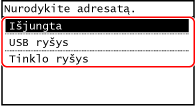
Jei pasirenkamas [Išjungta], sparčiojo klavišo informacija, užregistruota 4 veiksmu, atšaukiama.
Kai pasirenkamas [USB ryšys], eikite į 7 veiksmą.
6
Pasirinkite paskirties kompiuterį.
Pasirinkite iš kompiuterių, esančių, tinkle, kuriame yra aparatas.
7
Pasirinkite nuskaitymo tipą.
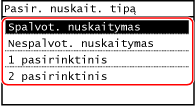
Rodomas ekranas [Sparč. klavišų param.].
8
Paspauskite  valdymo skydelyje.
valdymo skydelyje.
 valdymo skydelyje.
valdymo skydelyje.Rodomas ekranas [Pagrindinis].

|
|
Registruotos sparčiojo klavišo informacijos patvirtinimasGalite patvirtinti pasirinkto 4 veiksme sparčiojo klavišo registruotą informaciją pasirinkdami spartųjį klavišą rodomame ekrane – atlikite toliau nurodytus veiksmus.
Nuskaitymo parametro arba įrašymo vietos tikrinimas arba keitimasKompiuteryje, naudojamame kaip įrašymo vieta, naudodami MF Scan Utility, galite patikrinti ir pakeisti 7 veiksmu pasirinktą nuskaitymo parametrą. MF Scan Utility paleidimas
|